Administración Electrónica
2. Aplicaciones de Administración Electrónica
2.21. ¿Cómo consulto un expediente por tipo de expediente, fecha, número, etc.?
Veremos como consultar un expediente por tipo de expediente, fecha, número, etc.
Deberemos inicialmente, seleccionar la opción del menú: Gestión y seleccionar la opción Mantenimiento de Expedientes:
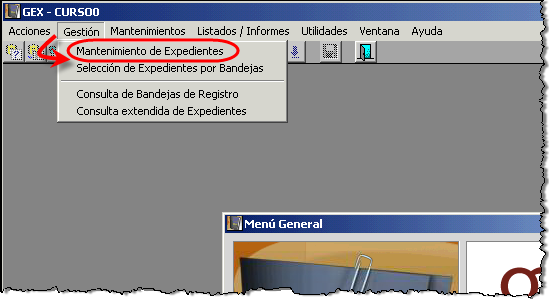
De esta forma se abre una ventana como la que vemos a continuación, y pulsaremos [Introducir Consulta], o sobre el botón [F7] del teclado para pasar a modo consulta en el formulario:
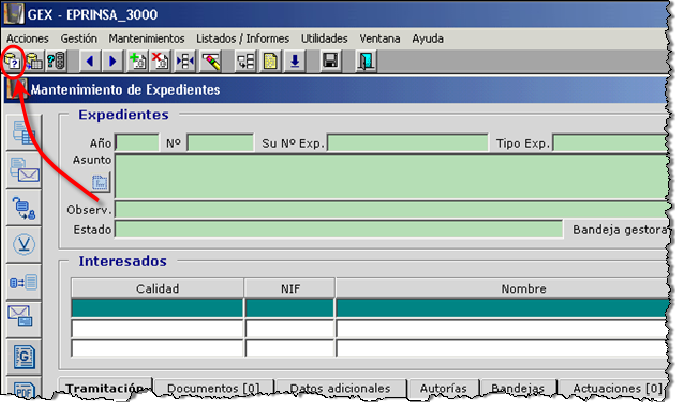
Pulsaremos con el ratón sobre el campo Nº, para introducir un valor. Introduciremos el número de expediente que deseamos consultar, en este caso 134 y pulsaremos [Ejecutar Consulta], o sobre el botón [F8] del teclado para obtener el resultado. Lo vemos en la siguiente imagen:
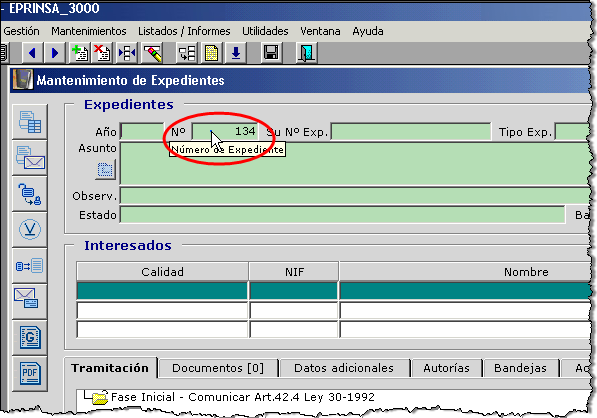
La aplicación nos devolverá los resultados de la consulta efectuada:
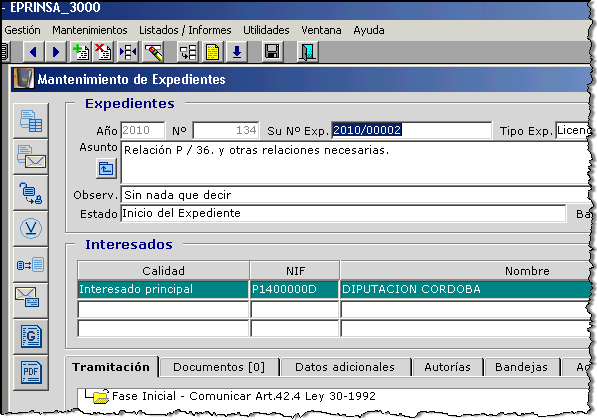
Para consultar en otros campos, pulsaremos [Ejecutar Consulta]:
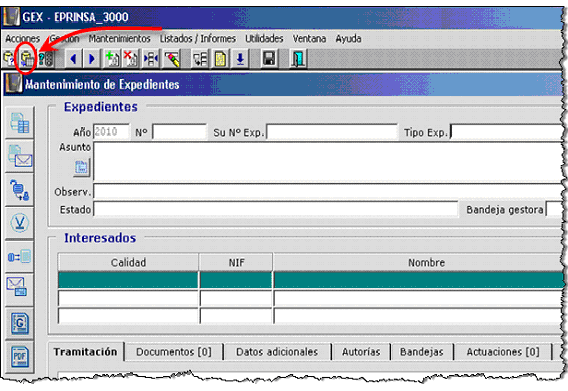
Pulsaremos con el ratón, sobre el campo Tipo Exp. Lo vemos en la siguiente imagen:
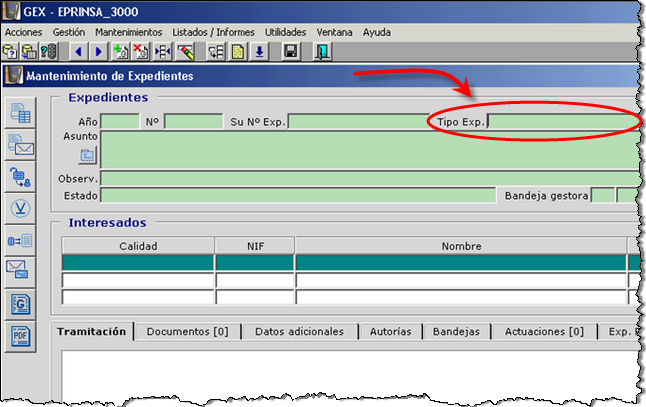
A continuación, pulsaremos sobre el botón [Lista de Valores]:
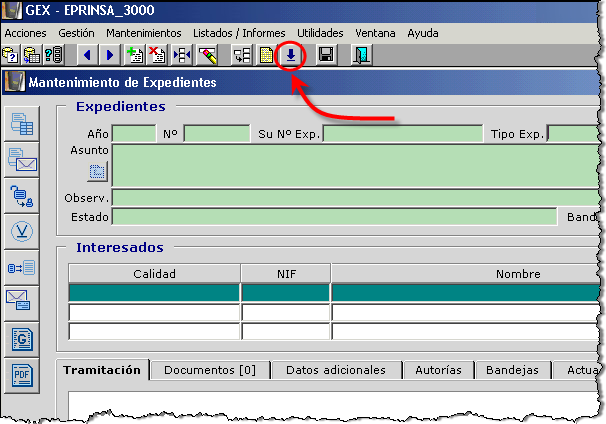
La aplicación, nos mostrará los valores disponibles para el campo Tipo Exp:

A continuación, seleccionaremos un valor de la lista y una vez seleccionado, pulsaremos [Aceptar]:
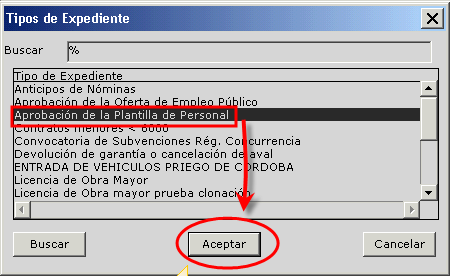
A continuación, pulsaremos sobre [Ejecutar Consulta], lo vemos en la imagen siguiente:
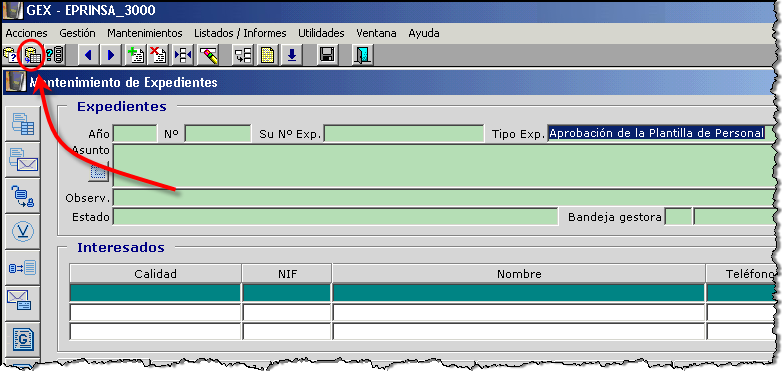
La aplicación, nos mostrará el resultado de la consulta efectuada:
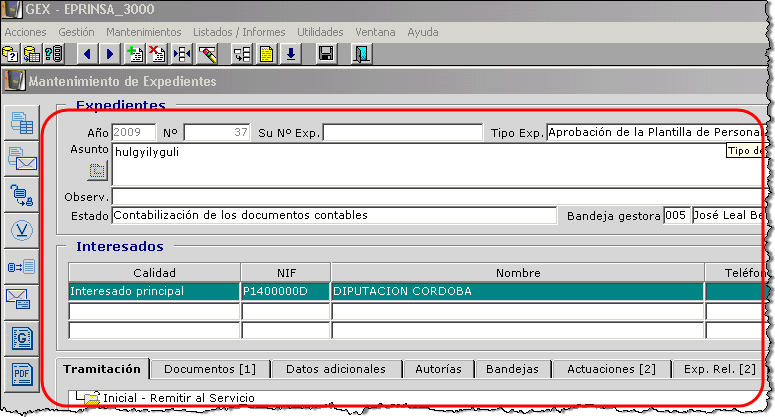
¡Enhorabuena! Hemos visto y descrito cómo consultar un expediente por distintos datos.